win10电脑屏幕颜色怎么校准|win10电脑屏幕校准方法
时间:2016-12-29 来源:互联网 浏览量:
win10电脑屏幕颜色怎么校准?很多时候,我们发现ps或者其他软件做出来的图像作品,在打印出来时会有很大的颜色偏差,这个时候可以校准一下我们电脑的屏幕。
win10电脑屏幕校准方法:
第一步,在桌面右击
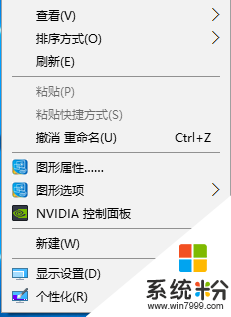
第二步,点击颜色设置

第三步,点击高级显示设置
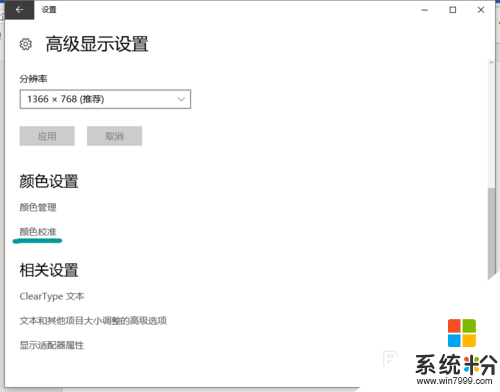
第四步,点击颜色较准,然后按照提示走就好了
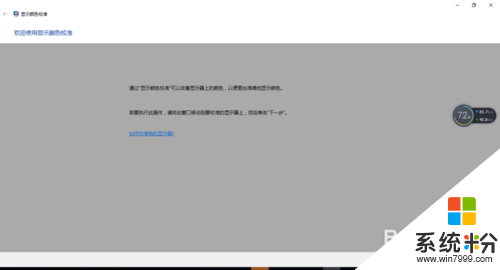
以上就是【win10电脑屏幕颜色怎么校准】全部的操作,不知道大家理解了没?想尝试最新的电脑系统下载的话,可以上系统粉查找。
我要分享:
相关教程
- ·win10系统进行颜色校准的方法
- ·win10笔记本颜色校准操作方法!
- ·WIN10如何校准和设置游戏手柄 WIN10校准和设置游戏手柄的方法
- ·苹果电脑安装Win10系统屏幕颜色不对怎么解决? 苹果电脑安装Win10系统屏幕颜色不对解决的方法?
- ·电脑显示器怎么调颜色 win10电脑屏幕颜色如何调节对比度
- ·win10系统显示器颜色的校正方法。如何校正win10系统显示器颜色?
- ·电脑如何调出ie浏览器 Win10如何在桌面上调出IE浏览器
- ·win10更改硬盘分区 win10调整现有硬盘分区的方法
- ·电脑桌面如何隐藏图标 Windows10系统恢复隐藏的桌面图标方法
- ·windows10儿童模式 Win10电脑的儿童模式设置步骤
win10系统教程推荐
- 1 windows10儿童模式 Win10电脑的儿童模式设置步骤
- 2 电脑定时开关机在哪里取消 win10怎么取消定时关机
- 3 可以放在电脑桌面的备忘录 win10如何在桌面上放置备忘录
- 4怎么卸载cad2014 CAD2014清理工具(win10系统)
- 5电脑怎么设置网线连接网络 Win10笔记本电脑有线连接网络设置步骤
- 6电脑桌面无线网络图标不见了 win10 无线网络图标不见了怎么恢复
- 7怎么看到隐藏文件 Win10如何显示隐藏文件
- 8电脑桌面改到d盘,怎么改回c盘 Win10桌面路径修改后怎么恢复到C盘桌面
- 9windows过期不激活会怎么样 win10过期了还能更新吗
- 10windows10中文输入法用不了 Win10打字中文乱码怎么办
win10系统热门教程
- 1 如何使用U盘安装Win10系统?U盘安装Win10详细教程
- 2 如何让Win10开始菜单中的喜欢的应用排的上面一点?
- 3 解决Win10老游戏不能玩、花屏、不能最大化、黑屏的解决方法
- 4Win10正式版如何激活?几大方法任君挑选!
- 5Win10一周年正式版KB3213986累积更新离线下载(14393.693)
- 6win10开机黑屏只有鼠标的完美修复方法!
- 7w10系统不能连接打印机怎么办
- 8win10固态硬盘占用高怎么办|win10固态硬盘占用100的解决方法
- 9Win10 elecworks无法连接到数据库的解决方法
- 10最后100天!Win7/Win8.1免费升级Win10福利将在周年更新完结
最新win10教程
- 1 win10更改硬盘分区 win10调整现有硬盘分区的方法
- 2 电脑桌面如何隐藏图标 Windows10系统恢复隐藏的桌面图标方法
- 3 windows10儿童模式 Win10电脑的儿童模式设置步骤
- 4文件怎么设置默认打开方式 Win10文件默认打开方式设置方法
- 5笔记本菜单栏怎么设置在底部 怎样把Win10任务栏还原到底部
- 6电脑定时开关机在哪里取消 win10怎么取消定时关机
- 7电脑修复dns Win10 DNS设置错误怎么修复
- 8电脑上隐藏的qq图标怎么出来 Win10任务栏qq图标消失怎么办
- 9win10系统在哪里看 win10系统如何查看电脑配置
- 10电脑输入法打出来的字是繁体字 Windows10输入法变成了繁体怎么转换为简体
